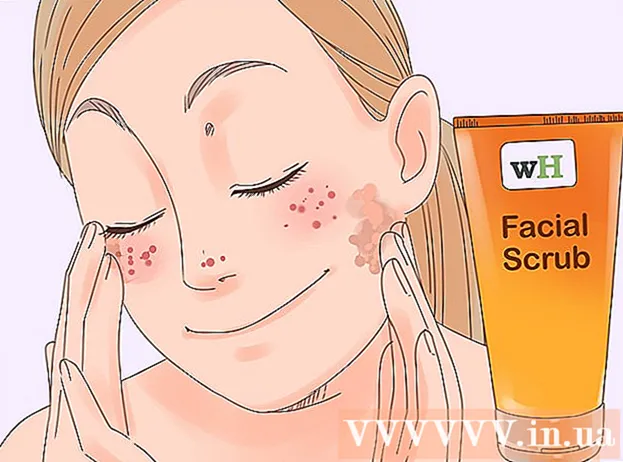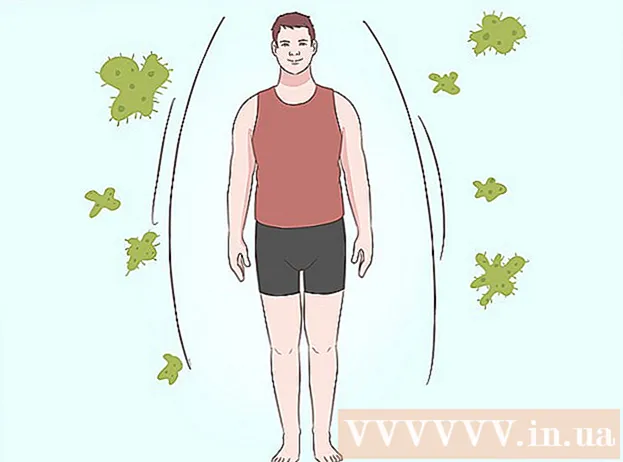Автор:
Louise Ward
Дата Створення:
8 Лютий 2021
Дата Оновлення:
1 Липня 2024

Зміст
Передача даних з одного ноутбука (ноутбука) на інший не повинна бути складною - існує кілька методів, які допоможуть швидко перенести цифрові дані.Вам потрібно знати, як розрахувати кількість і розмір файлів, які ви хочете передати, тип ноутбука, який потрібно використовувати, та ваші навички роботи на комп’ютері, щоб визначити найбільш підходящий метод.
Кроки
Спосіб 1 з 7: Налаштування комутатора SMB
Підключіть 2 комп’ютери до однієї мережі. SMB (Server Message Block) - це протокол (ряд правил), який передає файли між двома комп’ютерами через Інтернет. Цей метод застосовується для ПК або Mac (або їх поєднання). Це найпростіший і швидкий спосіб передачі великих файлів між ноутбуками.
- Використовуйте лише захищені зв’язки - загальнодоступні зв’язки використовувати не слід.
- Встановіть пароль для захисту вашої особистої інформації на обох комп’ютерах.
- Хост-ноутбук - це машина, яка вміщує файл, а клієнтський ноутбук - машина, якій потрібно передати файл.

Налаштуйте хост-ноутбук. Сервер - це машина, яка зберігає файл, що передається. Вам потрібно змінити налаштування мережі, вказавши назву робочої групи. Ця група виступає як конференц-зал, де зустрічаються два комп’ютери. Ви можете вибрати будь-яку назву групи.- В операційних системах Windows виберіть назву групи за допомогою «налаштування домену комп’ютера та робочої групи» (налаштування домену комп’ютера та робочої групи). Коли ви застосуєте зміни, вам буде запропоновано перезавантажити комп’ютер.
- На Mac виберіть ім'я робочої групи за допомогою Системних налаштувань -> Мережа -> Додатково -> WINS. Виберіть назву робочої групи та збережіть зміни.
- В інших випадках пам’ятайте про „ім’я” сервера.

Перейдіть до клієнта. Виконайте те саме налаштування мережі на сервері. Не забудьте вибрати те саме ім’я робочої групи, що і сервер.
Перейдіть до файлу та почніть передачу. Настав час обміну файлами. Знайдіть "ім'я" сервера та клацніть на ньому, щоб отримати доступ до спільних папок на цьому комп'ютері.
- У Windows відкрийте додаток «Мережа». На екрані з’являться всі комп’ютери у спільній мережевій групі, включаючи тільки що встановлений сервер.
- На вашому Mac усі комп’ютери в одній мережі з’являться у вікні Finder.
Метод 2 з 7: Використання FTP

Налаштуйте FTP-сервер. FTP (File Transfer Protocol) - це метод передачі файлів між двома комп’ютерами через Інтернет. По-перше, ви налаштовуєте сервер - комп’ютер, що містить файли, що підлягають передачі, - щоб інші комп’ютери мали доступ до сервера. FTP - найзручніший метод, коли вам потрібен постійний доступ між двома ноутбуками.- На Mac перейдіть до Системних налаштувань-> Спільний доступ -> Послуги та встановіть прапорець «FTP-доступ». Натисніть "Пуск" і дочекайтеся внесення змін. Операції для кожної версії OSX будуть дещо відрізнятися.
- У Windows перейдіть до Панелі керування -> Програми -> Програми та функції -> Увімкнення та вимкнення функцій Windows. Клацніть знак плюс біля вікна «Інформаційні служби Інтернету» (IIS), а потім поставте прапорець у діалоговому вікні «Сервер FTP». Клацніть «ОК».
Встановіть програму FTP на клієнтському комп'ютері. Це програмне забезпечення, яке дозволяє легко отримати доступ до FTP-сервера лише з IP-адресою. Популярні програмні програми: FileZilla, WinSCP, Cyberduck та WebDrive.
Доступ до файлів на FTP-сервері за допомогою програмного забезпечення FTP. Тепер вам просто потрібно увійти на FTP-сервер із клієнта та отримати доступ до ваших файлів для швидких та безпечних передач.
- На Mac перейдіть до Finder-> Go-> Connect to Server. Вас попросять надати IP-адресу сервера. Введіть адресу та натисніть «Підключити».
- У Windows відкрийте веб-браузер і введіть IP-адресу сервера в адресному рядку. Перейдіть до Файл -> Увійти як. Введіть своє ім’я користувача та пароль для входу.
- Якщо у вас виникають проблеми з пошуком IP-адреси вашого сервера, зверніться до статті Визначення IP-адреси на вашому Mac або Пошук IP-адреси вашого комп’ютера.
- Щоб дізнатися більше про те, як передавати файли методом FTP, зверніться до статті про те, як налаштувати FTP між двома комп’ютерами.
Метод 3 з 7: Використовуйте запам'ятовуючий пристрій
Знайдіть сумісні пристрої зберігання даних. Зовнішній жорсткий диск або USB іноді форматується для використання лише в одній операційній системі (OSX або Windows). Залежно від комп'ютера, на який ви хочете передати дані, вам потрібно відформатувати пристрій у (FAT32), перш ніж продовжувати. Використання запам'ятовуючого пристрою є одним із найбільш трудомістких методів, але найпростіший у виконанні, якщо ви не знайомі з технічними методами.
- Якщо ваш комп'ютер розпізнає запам'ятовуючий пристрій і ви можете отримати доступ до файлів на обох комп'ютерах, продовжуйте.
- Якщо вам потрібно переформатувати пристрій, ви можете дізнатись більше у статті FAT32
- Обмеженням цього методу є швидкість, якщо скопіювати багато файлів, це займе багато часу.
Підключіть пристрій зберігання даних до сервера. Перед копіюванням переконайтеся, що вільного місця на пристрої достатньо для зберігання всіх файлів. Найкраще визначити, який обсяг використання слід використовувати для правильного планування.
Перенесіть файл на запам'ятовуючий пристрій. Процес схожий на керування файлами на ноутбуці - просто перетягніть файл, а потім зачекайте, поки він буде переданий на запам'ятовуючий пристрій.
Відключіть пристрій зберігання та підключіть його до клієнта. Не забувайте правильно від’єднувати, щоб не пошкодити файл, а потім перетягніть файл на робочий стіл клієнта або у більш відповідне місце. реклама
Метод 4 з 7: Передача файлів через хмарні служби
Виберіть хмарну службу зберігання. Такі послуги, як Dropbox, Google Drive тощо. забезпечуючи хмарне зберігання важливих даних, вони також виступають як методи передачі даних між двома ноутбуками. Вам потрібен обліковий запис однієї з вищезазначених служб (створення нового облікового запису дасть вам безкоштовне сховище).
- Недоліками цього підходу є ємність зберігання, час завантаження та вартість. Однак якщо ви регулярно переміщуєте невеликі файли, це чудове рішення.
Передача файлів у хмарну службу. Залежно від служби, ви можете просто перетягнути файл у веб-браузер або завантажити файл за необхідності. Зачекайте, поки файл завантажиться в службу зберігання.
Отримайте доступ до свого облікового запису хмарної служби на клієнтському комп’ютері. Завантажте потрібні файли на свій комп’ютер, і ви закінчили передачу файлів!
- Хмарні сервіси також забезпечують безпеку завдяки правильному резервному копіюванню файлів або спільному редагуванню файлів; вам слід дізнатись про послугу, якою ви користуєтесь спочатку!
Спосіб 5 із 7: Підключіться безпосередньо до Firewire
Перевірте сумісність ноутбука. Обидва ноутбуки потребують введення брандмауера, і для підключення обох потрібен відповідний провід брандмауера.
- Цей метод підходить для передачі файлів між 2 Mac або 2 ПК. Якщо ви передаєте дані між двома операційними системами, спробуйте інший спосіб.
Підключіть шнур до порту брандмауера. Порти Firewire бувають різних форм - слід перевірити дроти та адаптер firewire, щоб перевірити, чи сумісні вони з 2 портами на вашому комп’ютері.
Продовжуйте доступ до сервера від клієнта. Використання клієнта (комп’ютер, який отримує файл), і доступ до сервера (комп’ютера, на якому розташований файл) Після підключення сервер з’явиться або на робочому столі, або в місці зовнішнього диска.
Перетягніть файл, як зазвичай. В даний час 2 комп'ютери підключені безпосередньо, ви можете передавати файли, схожі на ті, що під час управління файлами на комп'ютері. реклама
Метод 6 із 7: Надішліть собі електронний лист із вкладеннями
Введіть свою адресу електронної пошти на адресу одержувача. Електронна пошта - це найшвидший і найпростіший спосіб надіслати 1 або 2 невеликих файли на інший комп’ютер. Якщо ви надсилаєте великий файл, вам слід скористатися одним із зазначених вище способів.
Прикріпіть файл до електронного листа. Кожна служба електронної пошти (наприклад, gmail, hotmail, yahoo ...) має різні обмеження розміру вкладень. Деякі служби дозволяють перетягувати файли безпосередньо в тіло електронної пошти, тоді як інші вимагають натиснути кнопку "вкласти", а потім отримати доступ до місця зберігання файлів вище. комп'ютер.
Увійдіть в електронну пошту на клієнтському комп’ютері. Тепер ви можете завантажити вкладення. реклама
Метод 7 з 7: використання перехресного кабелю (комутаційна система)
Ви можете налаштувати мережу безпосередньо між 2 комп’ютерами без точки доступу.
Ви можете використовувати кросоверний мережевий кабель.
- Встановіть IP-адресу та маску підмережі, як мережа.
- Спільний доступ до папки на ПК
- Скопіюйте файли з ПК у спільну папку.
Порада
- Якщо ви хочете передати великі файли, вам слід вибрати метод 1 або 2 (smb або FTP)
- З міркувань безпеки не передавайте файли, використовуючи незахищені загальнодоступні мережі.
Що тобі потрібно
- 2 ноутбуки
- Захищена мережа (приватна)
- Кабелі Firewire
- Зовнішній жорсткий диск або відформатований USB сумісний з обома ноутбуками.